- 冒险村物语
- 英雄无敌3塔防
- 驾考家园手游
win8系统屏幕分辨率调不了的解决方法 win8系统怎么修复屏幕分辨率调不了
2017-04-21
win8系统屏幕分辨率调不了的解决方法 win8系统怎么修复屏幕分辨率调不了 一些用户在系统重装之后,想调整电脑屏幕最佳分辨率发现调不了怎么办呢?下面小编就和大家介绍一下电脑屏幕分辨率调不了的解决方法。
解决电脑屏幕分辨率调不了方法一、驱动故障导致分辨率不正常
1、这里以 Windows 8 为例,首先找到系统中的“计算机”图标。
2、然后选中“计算机”并点击鼠标右键,再点击“管理”选项。

3、接下来在计算机管理界面的左窗格选择“设备管理器”选项。
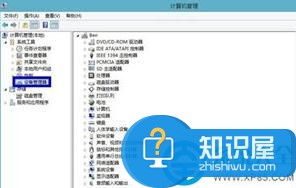
4、然后在右窗格中点击“显示适配器”,检查是否有叹号或者问号,如果有说明显卡驱动不正常。如图所示。
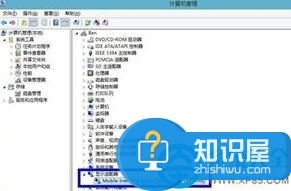
5、显卡驱动不正常,可以手动重新安装显卡驱动。如果自己没有显卡驱动,也不知道具体是什么显卡的话,可以借助一些第三方软件。
这里以“驱动精灵”为例。首先打开驱动精灵,软件会自动检测系统的驱动。等待软件 检测完成以后,在首页找到显卡,点击“升级”。
6、然后在升级驱动向导页面里,根据自己的需要,选择相应的驱动,点击“下一步”。
7、接着点击“立即解决”。
8、等待下载完成以后,点击“安装”。
9、等待显卡驱动更新完成之后,重新启动电脑,再尝试调整分辨率。
人气推荐
知识阅读
精彩推荐
- 游戏
- 软件
-

逃离园区2游戏下载v1.1.1 安卓版
其它手游 208.68MB
下载 -

逃离纸盒镇2官方版下载v100.0.0 安卓版
其它手游 47.12MB
下载 -

逃避者2口袋突围中文版(逃脱者2)下载v1.0.554288 安卓版
其它手游 561.78MB
下载 -

鬼屋躲猫猫游戏下载v1.0.0 安卓手机版
其它手游 57.04MB
下载 -

黑暗密语2最新版下载v4.5.3 安卓版
其它手游 133.39MB
下载 -

黑暗迷官游戏最新版下载v3.0 安卓版
其它手游 72.97MB
下载 -

恐怖躲猫猫下载v2.16.55 安卓版
其它手游 45.7MB
下载 -

我爱挖黄金下载v1.4 安卓版
其它手游 75.43MB
下载
-
合个大西瓜下载v1.0.9 安卓版
下载
-
僵尸战争下载v1.9 安卓版
下载
-
拼图大闯关v1.08 安卓版
下载
-
375公交车事件最新版下载v1.0.3 安卓版
下载
-
成了个语下载v1.2.0 安卓版
下载
-
一起大逃亡游戏下载v1.0.6 安卓版
下载
-
下坡小球冲锋手机版下载v2.29.31 安卓版
下载
-
下坡小球冲锋中文破解版下载v2.29.31 安卓汉化版
下载














